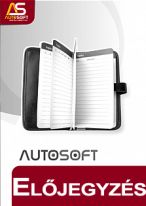
Az Előjegyzés ne csak egy naptár legyen!
Az előjegyzésünknél fontos, hogy ne csak annyit tudjon, hogy abban követni tudjuk, dolgozóink és állásaink foglaltságát, hanem ha már hozzákapcsolható a szervizmunkákhoz, akkor valamilyen módon könnyítse meg munkánkat az, hogy ezek látják egymást. Na meg nagyon pontosan, szinte minden szegmensre és egyszerre többre is, tudjunk szűréseket lefuttatni.
Először azonban nézzük meg az előjegyzést alapjaiban.
A legtöbb esetben az előjegyzéseknek többféle nézetük van. Nálunk is az előjegyzés 4 naptár – napi, heti, havi és mini –, illetve egy lista nézettel rendelkezik.
Ezek nyilván arra szolgálnak, hogy mindenki kiválaszthassa azt a nézetet, ami neki a legkényelmesebb, legcélszerűbb. Ennek kiválasztása függ attól is, hogy mennyi munkát tudunk vállalni, hiszen ha nagyon sok munkát tartunk nyilván akkor célszerű napi nézetet választanunk, kevesebb munka esetén pedig hetit.
A havi nézetnél meg látjuk, hogy mennyire van a szervizünk betáblázva, kihasználva, vannak-e lukas napok, napszakok.
Heti nézet:
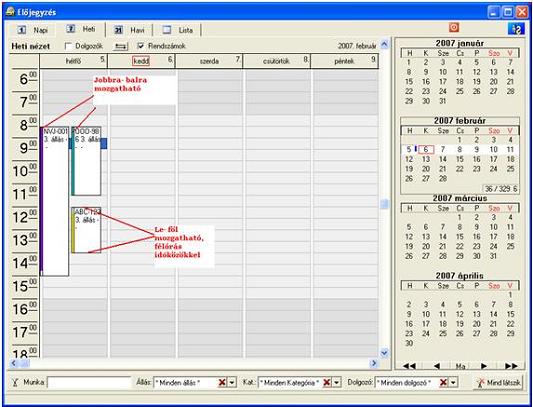
Kattintson a képre a nagyításhoz!
Lista nézet:
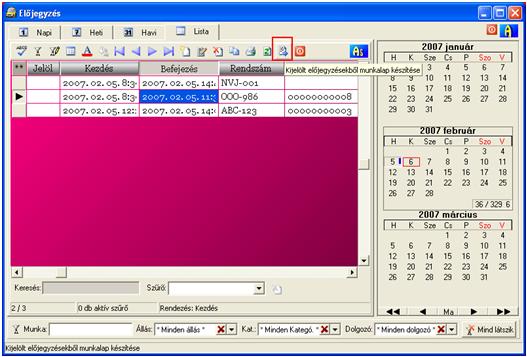
De természetesen ne csak azt várhassuk el egy előjegyzéstől, hogy különböző nézetei legyenek, dolgozókat, állásokat, időfoglaltságokat rögzíthessünk, hiszen ez természetes, hanem tudjon valami többet is.
Mi például olyan hasznos funkciót raktunk be Előjegyzés modulunkba, mely segítségével az előjegyzésekből, miután realizálódik és tényleges munka válik belőle, kiírhatjuk a tételeket munkalapra egy kattintással.
Ez nem csak egy előjegyzésből származhat, hanem több előjegyzést is kiírhatunk egy munkalapra ha szükséges.
Ezzel ugye mennyi időt és munkát lehet megspórolni!
És nem csak az adminisztráció kevesebb, hanem a hibalehetőség is, hiszen nem kell újból felvinni egy másik helyre az adatokat, hanem a munkalap már a meglévő adatokból generálódik.
Volt már igénye Önnek arra, hogy le tudja szűrni azokat a munkákat amit egy bizonyos dolgozó végzett?
Vagy szerette volna látni, hogy egy bizonyos álláson milyen munkák történtek?
Vagy melyik munkát ki, hol végezte el?
Vagy egy konkrét kifejezést szeretett volna megtalálni a sok feljegyzés közül?
Na de ha ezeket kombinálni is kell… Azt már nem teheti meg akármilyen pontossággal akármelyik előjegyzésben.
A nézetek megjelenítendő előjegyzéseit kiszűrhetjük az előjegyzés ablak alján található speciális legördülő menük segítségével.
Egyszerű szűréseket tehetünk meg az alábbiak szerint:
1. Munka
2. Állás
3. Kategória (vagy aminek nevezzük)
4. Dolgozó
![]()
Kattintson a képre a nagyításhoz!
Ennél egyel magasabb szint, ha egyszerre több keresőfeltételre tudunk rászűrni. Pl. az 1-es álláson kívül a 3-as állást is szeretnénk látni a nézetekben:

Kattintson a képre a nagyításhoz!
Ezt egy “pipa” bejelöléssel megtehetjük. Ekkor a szűrőfeltétel csak azokat az előjegyzéseket jeleníti meg, amelyek vagy az 1. állásra és/vagy a 3. állásra lettek előjegyezve.
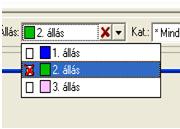 Viszont felmerülhet egy olyan esetünk, amikor azokra az előjegyzésekre vagyunk kíváncsiak, amelyekre nem teljesül a keresőfeltétel, azaz pl. nem az 1-es és nem a 3-as állásra lettek előjegyezve:
Viszont felmerülhet egy olyan esetünk, amikor azokra az előjegyzésekre vagyunk kíváncsiak, amelyekre nem teljesül a keresőfeltétel, azaz pl. nem az 1-es és nem a 3-as állásra lettek előjegyezve:
Ilyenkor a zöld pipa helyett piros x-el jelöljük a látni nem kívánt tételeket.
Viszont a dolgozókra szűrés esetén tovább bonyolíthatjuk a szűrést, hisz itt egy előjegyzéshez több dolgozó is tartozhat, egy munkát több dolgozó is végezhet.
Például, ha nem azt akarjuk, hogy azok az előjegyzések jelenjenek meg, amelyekre a Dolgos Pál, vagy azok, amelyekre a Lakatos János lett felvéve, hanem azok, amelyekre a Dolgos Pál és a Lakatos János együtt lett felvéve. Itt az “és”-en van a hangsúly, tehát nem egyik vagy másik és akkor megjelenítjük, hanem egyik és másik egyszerre dolgozik rajta.
Ezt a szűrőfeltételt a feljebb ismertetett “vagylagos” pipálási módszerrel nem tudjuk kivitelezni, hisz meg fognak jelenni azok az előjegyzések is, amelyeken csak az egyik dolgozna a kettő közül.
Itt szükségünk van egy “összefüggés” választóra is, ahol a bejelölt dolgozók közötti összefüggést állíthatjuk be.
És itt értük el a legmagasabb szintet.
![]()
Az összefüggés választóval 4 féle összefüggés közül választhatunk:
• És ![]() ,
,
• Vagy ![]() ,
,
• Nem És ![]() ,
,
• Nem Vagy ![]() .
.
Jelentésüket most nem részletezem, de ezek és az előző szűrési lehetőségek kombinációival teljesen egyedi és nagyon pontos szűrésekre vagyunk képesek.










